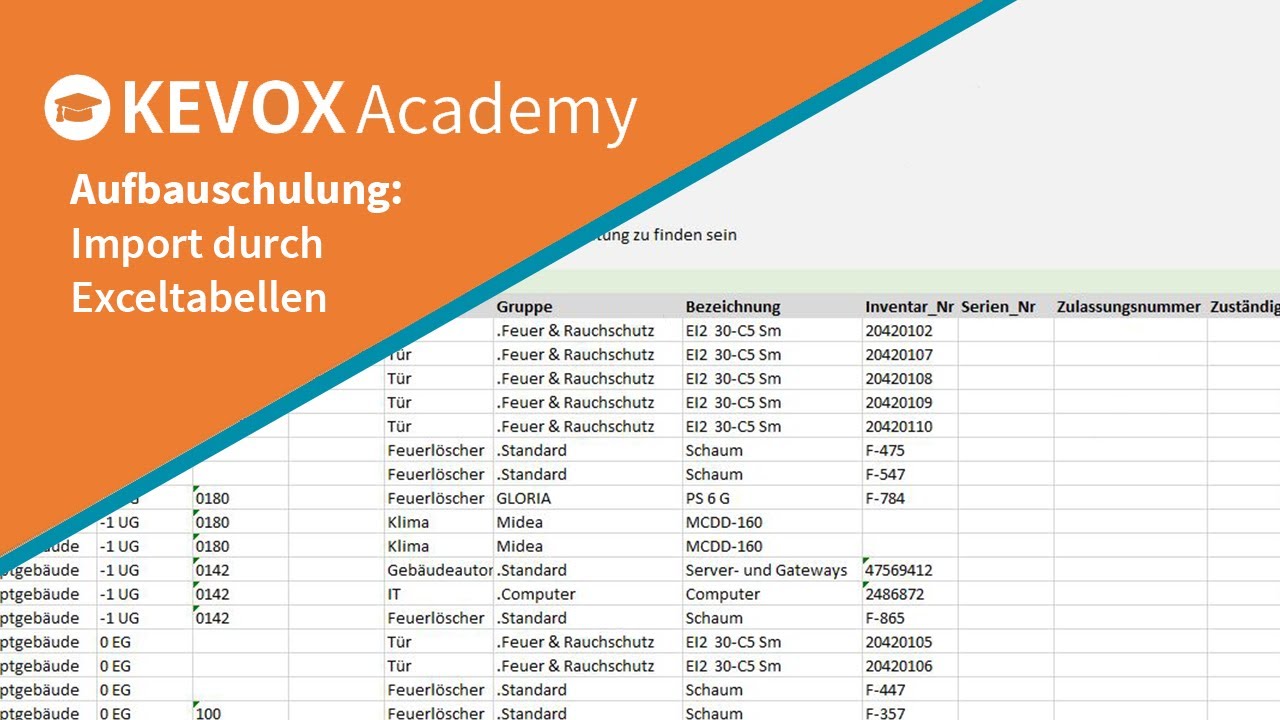Achtung!
Durch das Importieren fehlerhafter oder unpassender Datensätze können Sie ihr gesamtes KEVOX Datenbanksystem zerstören. Beim Import werden keine fehlerhaften Eingaben erkannt oder identifiziert. Fehler können nach dem Import nicht korrigiert werden. Erstellen Sie unbedingt vorher ein Projektbackup.
Importordner im Windows-Explorer
Im Windowsexplorer können Sie auf die KEVOX-interne Datenbank von Excel-Vorlagen zugreifen.
Diese finden Sie in ihrem KEVOX-Installationsverzeichnis. Standardmäßig ist dies
C:\KEVOX\KEVOX Management\examples\import
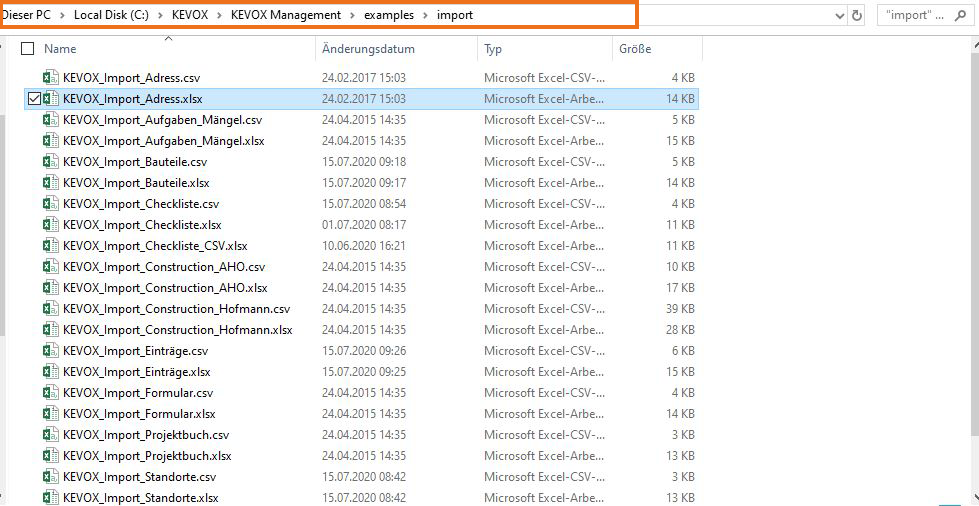
Möchten Sie einen neuen Import vornehmen, so erstellen Sie dazu eine Kopie einer beliebigen Excelvorlage. Anschließend benennen Sie diese um. So vermeiden Sie, dass Ihre Änderungen beim nächsten KEVOX Update oder Upgrade überschrieben werden.
Im Schulungsvideo wurde die Excelvorlage für den Adressimport gewählt. Wie Sie jedoch dem obigen Bild entnehmen können, gibt es eine breite Auswahl an Einsatzmöglichkeiten für einen Excel-Import in KEVOX.
Bearbeiten einer Vorlage
Die Excel-Importvorlagen dienen dazu, dass Sie von Ihnen ausgefüllt, und wieder in KEVOX zurückimportiert werden.
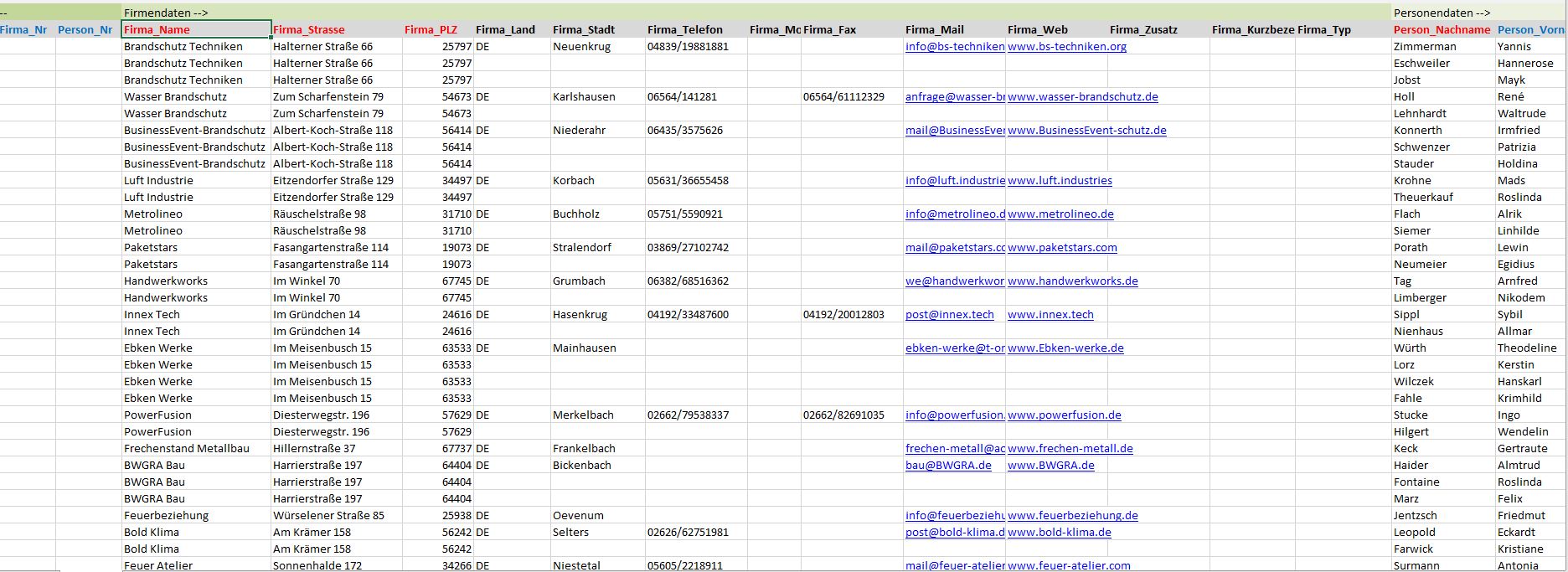
Die roten Angaben (hier: Firma_Name; Firma_Strasse; Firma_PLZ) dienen als Pflichtfelder. Alle anderen Angaben sind für einen Import optional.
Wenn Sie sich mit dem Prozess vertraut machen wollen, können Sie sich auch folgende Demo-tabellen anschauen. Diese verdeutlichen, wie Sie eigene Daten in die Vorlagen eintragen:
Adresstabelle
Standorttabelle
Bauteiltabelle
Import in KEVOX Management
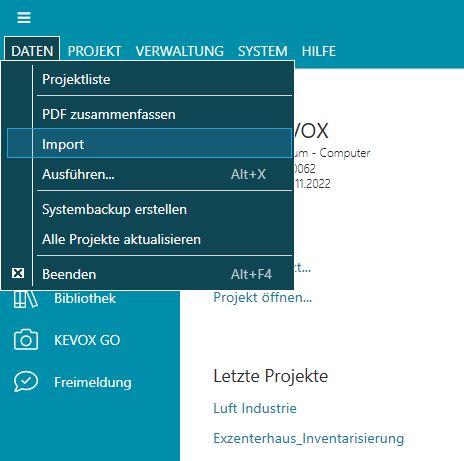
Bearbeitete Excelvorlagen können unter
Einstellungen (Alt-Taste oder Zahnrad oben rechts) >> Daten >>Import
in KEVOX eingefügt werden.
KEVOX Management übernimmt die Daten unverzüglich in den bestehenden Datensatz.